BIOS yra sistemos programa, integruota į kompiuterio lustus. Tai užtikrina normalų kompiuterio ir sistemos paleidimą. Šiame straipsnyje kalbėsiu apie tai, kaip sukonfigūruoti BIOS, kad būtų galima įdiegti „Windows“. Šios instrukcijos tinka bet kurioms operacinėms sistemoms.
Čia aš kalbėsiu tik apie tai, kaip įdiegti „Windows“ iš dviejų tipų BIOS - AMI ir AWARD (Phoenix). Šios versijos yra labiausiai paplitusios, tačiau yra ir kitų. Jei jums reikia sukonfigūruoti BIOS versiją, apie kurią aš nekalbėjau, parašykite man ir aš sukursiu jums atskirą straipsnį su instrukcijomis arba pridėsiu prie šio.
Bet užteks žodžių, laikas kibti į reikalus.
Norėdami sukonfigūruoti BIOS, kad galėtumėte įdiegti „Windows“, turite į ją patekti. Paprastai BIOS įvedimas atliekamas tuo pačiu būdu, neatsižvelgiant į versiją. Norėdami tai padaryti, turite iš naujo paleisti kompiuterį ir spustelėti norimą mygtuką, kol jis bus paleistas.
Norėdami sužinoti, kurį mygtuką reikia paspausti norint patekti į BIOS, turite atkreipti dėmesį į užrašą, kuris pasirodo įjungus kompiuterį - Paspauskite „key“ norėdami patekti į SETUP (kur „raktas“ yra tas pats mygtukas, kuris įeina BIOS).
Įeiti į BIOS dažniausiai galima naudoti šiuos klavišus: esc, del, ctr+alt+esc, F1, F2, F3, F10. Pasikartosiu – ką tiksliai spausti, bus parašyta žinutėje įjungus kompiuterį. Paspauskite mygtuką, kol rodomas šis pranešimas, rekomenduojama spausti periodiškai, kas 3-5 sekundes.
Jei negalėjote iš karto patekti į BIOS, nenusiminkite. Paleiskite iš naujo ir bandykite dar kartą. Tai tikrai veiks.
Jei įdiegiame „Windows“ iš BIOS, prieš ją nustatydami būtina, kad diske būtų diskas su paskirstymu arba būtų prijungta įkrovos USB atmintinė.
„Windows“ diegimas su AMI BIOS
Naudojant AMI BIOS, Windows diegimas prasideda nuėjus į skirtuką „Boot“. Norėdami tai padaryti, turite perkelti žymeklį klaviatūros rodyklių klavišais. Pelė neveikia BIOS.
Čia reikia pasirinkti įrenginį, iš kurio bus diegiama: „CD-ROM diskas“, jei iš kompaktinio disko arba kokio nors USB įrenginio, jei „Windows“ įdiegta per „flash drive“. Jis turėtų būti rodomas sąraše, kai prijungiama įkrovos USB atmintinė.
Pasirinkus įrenginį, jis turi būti perkeltas į pirmąją vietą. Tai daroma naudojant klaviatūros klavišą „+“.
Dabar turite išsaugoti AMI BIOS nustatymus, kad galėtumėte įdiegti „Windows“. Norėdami tai padaryti, paspauskite klavišą F10, sutikite su pranešimu paspausdami mygtuką „Y“, tada paspauskite „Enter“. Kompiuteris bus paleistas iš naujo ir bus paleistas iš nurodyto įrenginio.
„Windows“ diegimas su „Award BIOS“.
Apdovanojimas, dar žinomas kaip Phoenix BIOS, taip pat valdomas klaviatūros rodyklėmis. Norėdami sukonfigūruoti „Phoenix“ BIOS, kad būtų galima įdiegti „Windows“, turite pasirinkti elementą Advanced bios Features.
Tada eilutėje Pirmasis įkrovos įrenginys turite pasirinkti CDROM elementą, jei įkrovimui naudojate kompaktinį diską arba USB įrenginį, jei „Windows“ bus įdiegta per įkrovos USB atmintinę.
Kad „Award Bios“ įdiegtų „Windows“ iš pasirinkto įrenginio, turite išsaugoti. Norėdami tai padaryti, paspauskite F10, tada „Y“, kad patvirtintumėte sutikimą, ir „Enter“. Kompiuteris išeis iš BIOS ir pradės paleisti iš norimo įrenginio.
Kaip nustatyti numatytąjį BIOS
Jei staiga padarėte kažką ne taip, o kompiuteris pradėjo veikti blogiau arba visai neveikia, nustatykite BIOS nustatymus į numatytuosius. Bet kuri versija turi tokį mygtuką.
Jei nežinote, kaip nustatyti numatytąją BIOS, peržiūrėkite jos meniu. Mygtuke, kurio jums reikia, greičiausiai bus žodis „numatytasis“. AMI BIOS numatytuosius nustatymus galima nustatyti naudojant klavišą F9, o norint gauti Award BIOS, turėsite paspausti F7 į numatytuosius nustatymus.
Apskritai, kad nieko nesugadintumėte, neturėtumėte lipti į vietas, kurių nepažįstate.
Įkrovos meniu
Ir dar pora žodžių. Kai kuriuose kompiuteriuose galite sukonfigūruoti įrenginį, kad jis paleistų operacinę sistemą, nesikreipiant tiesiai į BIOS. Tai atliekama per įkrovos meniu.
Norėdami patekti į įkrovos meniu, taip pat turėtumėte atkreipti dėmesį į pranešimus, kai įjungiate įkrovą, ten bus nurodytas reikiamas raktas. Paprastai tai yra F8, F11, F12 arba esc. Atidarę įkrovos meniu, galite pasirinkti įkrovos įrenginį.
Ši funkcija galima ne visuose kompiuteriuose.
Kai kuriais atvejais vartotojams gali prireikti informacijos, kaip įdiegti „Windows“ iš „flash drive“ per BIOS. Šiandien šis klausimas aktualus dėl kelių priežasčių, įskaitant būtinybę skubiai iš naujo įdiegti „Windows“ programinės įrangos paketą. Gali atsitikti taip, kad platinimo paketas bus įrašytas į paprasčiausią USB atmintinę, o ne į diską, nes naudotis tokiu informacijos saugojimo šaltiniu yra patogu. Verta paminėti, kad daugelis šiuolaikinių nešiojamųjų kompiuterių tiesiog neturi DVD įrenginio, o tai leido gamintojams sukurti itin plonus įrenginius. Tokiu atveju iš naujo įdiegti Windows XP, 7, 8.1, 10 versiją, reikalingą darbui, galima tik iš „flash drive“ arba išorinio standžiojo disko, prijungto per USB. Kiekvienas, kuris yra įdiegęs programinės įrangos paketą, žino, kad šis procesas nėra sudėtingas, tačiau tam reikia tam tikrų žinių ir įgūdžių, be kurių nebus įmanoma pradėti proceso. Dabartinės „Windows XP“, 7, 8.1, 10 versijos diegimas prasideda įvedus BIOS, kurios parametrus turite suprasti. Reikėtų pažymėti, kad per BIOS iš „flash drive“ galite ne tik įdiegti programinės įrangos paketą, bet ir atlikti gilų sistemos nuskaitymą, ar nėra kenkėjiškų programų, o tai kai kuriais atvejais leidžia nustatyti tinkamą „Windows XP“ veikimą. , 7, 8.1, 10 vartotojo kompiuteryje arba nešiojamajame kompiuteryje.
Kai negalite naudoti DVD įrenginio, į pagalbą ateina „flash drive“.
Pasiruošimas montavimui
Jei įsigijote nešiojamąjį kompiuterį su iš anksto įdiegtu licencijuotu programinės įrangos paketu Windows 7, 8.1 arba 10, tuomet turėtumėte atsiminti, kad tai vadinama gamykliniu platinimu. Rekomenduojame iš anksto pasiruošti situacijai, kai reikės iš naujo įdiegti operacinę sistemą ir naudingas gamintojo programas. Tokiu atveju platinimas įrašomas į DVD-R diską, „flash drive“ arba išorinį standųjį diską. Paskutiniais dviem atvejais reikės sukonfigūruoti tam tikrus BIOS parametrus.
Nepažįstamos „Windows XP“, 7, 8.1 arba 10 versijos diegimas yra labai panašus į gamyklinio platinimo diegimą. Pagrindinė vartotojo užduotis yra pradėti procesą, o tada sistema automatiškai įdiegia programinės įrangos paketą kompiuteryje ar nešiojamajame kompiuteryje. Rekomenduojame atidžiai pasirinkti diegimo failus, nes internete galite rasti daugybę piratinių programinės įrangos paketų versijų, kurios po įdiegimo neveikia tinkamai.

Yra nuoseklios instrukcijos, aprašančios operacinės sistemos vaizdo įrašymo į „flash“ diską, kuris bus naudojamas „Windows“ diegimui kompiuteryje ar nešiojamajame kompiuteryje, procesą. Sėkmingas rezultatas priklausys nuo vaizdo kokybės ir teisingo algoritmo vykdymo.
Taigi, operacinės sistemos iš naujo įdiegimas iš USB atmintinės apima šiuos veiksmus:
- Įrašykite diegimo failus į USB diską.
- Visų ateityje reikalingų failų perkėlimas iš disko C, siekiant apsaugoti juos nuo ištrynimo.
- „Flash“ atmintinės įdėjimas į USB jungtį.
- Paleiskite BIOS ir pakeiskite nustatymus meniu. Turite ieškoti informacijos, kaip įvesti BIOS konkrečiame kompiuteryje ar nešiojamame kompiuteryje.
- Operacinės sistemos diegimo pradžia.
BIOS paleidimas
Prieš pradėdami BIOS, visi vartotojai turėtų suprasti, kad „flash drive“ jau turi būti prijungtas prie veikiančios nešiojamojo kompiuterio ar kompiuterio USB jungties. Verta paminėti, kad BIOS galima paleisti naudojant skirtingų klavišų derinį, pavyzdžiui, pakartotinai paspaudus Del, Esc, F12, F10. Šis veiksmas visada atliekamas tuo metu, kai įrenginys paleidžiamas. Įvesties metodas priklauso nuo BIOS gamintojo ir kompiuterio modelio. Vartotojai turėtų būti pasirengę, kad pelė neveiks šiuo režimu. Visas BIOS valdymas atliekamas paspaudus klavišus. Tačiau su tuo niekam nekyla sunkumų. Pagrindinė užduotis įėjus į tokį meniu yra paleisti automatinį diegimą iš „flash drive“. Pradėjus diegti „Windows“, vartotojo įsikišimo nereikia.

Klavišų deriniai skiriasi priklausomai nuo BIOS gamintojo
BIOS nustatymų keitimas ir diegimo pradžia
Iš karto po įvedimo į BIOS turite rasti skirtuką pavadinimu Boot. Dažnai reikiamas skyrius vadinamas vienu žodžiu. Skirtingos BIOS versijos turi skirtingas sąsajas, tačiau skirtukas Boot paprastai yra visose programinės įrangos. Įėję į skirtuką, turėtumėte pasirinkti elementą Kietieji diskai, kuriame bus pateikta įrenginio atpažinimo tvarka.
Vartotojai turėtų suprasti, kad norint pradėti automatiškai įkelti operacinę sistemą, „flash drive“ turi būti nurodyta pirmoje BIOS vietoje. Priešais parametrą „1 st Boot Device“ turi būti įdiegtas įrenginys, kurio pavadinime yra žodis „usb“. Įrenginių pertvarkymas atliekamas naudojant klavišus Enter ir Aukštyn, Žemyn, Kairėn, Dešinėn.
Įdiegę visus pakeitimus, turite juos išsaugoti. Norėdami tai padaryti, naudokite mygtuką F10. BIOS turi daug patarimų, kurie padeda naujokui naršyti. Tada belieka iš naujo paleisti kompiuterį ar nešiojamąjį kompiuterį, po kurio procesas prasidės automatiškai.
„Windows 7“, „8.1“ arba „10“ įdiegimas iš „flash drive“ per BIOS išspręs trikčių šalinimo problemą, jei įrenginyje nėra DVD įrenginio. Be to, „flash drives“ yra patikimi. Paprastai diegiant programinės įrangos paketą iš „flash drive“ nekyla jokių gedimų ar sunkumų.
Sveiki, mieli svetainės prenumeratoriai ir svečiai. Šioje medžiagoje noriu išsamiai pakalbėti apie BIOS programinę-aparatinę įrangą. Sužinokime, kas tai yra, kokią naudą jis turi, kokias funkcijas ir kaip sukonfigūruoti BIOS Norėdami įdiegti bet kurią „Windows“ versiją.
Kas yra BIOS posistemis
Pirmiausia norėčiau pakalbėti apie Bios apibrėžimą, o tik tada apie parametrų nustatymą.
BIOS- Tai pagrindinė įvesties / išvesties sistema, kuri yra mikroprogramų rinkinys, esantis nepastovioje dinaminėje atmintyje CMOS. Ši frazė išversta taip: Papildomas metalo oksido puslaidininkis(papildomas metalo oksido puslaidininkis – CMOS). BIOS yra atsakinga už visų kompiuterio konfigūracijos komponentų būseną, taip pat už operacinės sistemos paleidimą. Kai sistema paleidžiama, BIOS paleidžia programinę-aparatinę įrangą PAST, kuris užklausa visus komponentus (diskus, RAM, vaizdo plokštę, procesorių), jei viskas gerai, atsisiuntimas tęsiamas. Jei BIOS aptiko problemą vidiniame įrenginyje, išgirsite būdingą garso signalą arba abiejų derinį. Galite perskaityti apie BIOS pyptelėjimus.
BIOS lustas yra pagrindinėje plokštėje. Žinoma, BIOS vieta skirtingose plokštėse skirsis, tačiau įprastai ji yra šalia nepastovios atminties – apvalios CMOS baterijos. Ši sisteminės plokštės mikroschema yra dviejų tipų:
- EPROM– duomenys lentoje bus sunaikinti naudojant ultravioletinę spinduliuotę, šios BIOS lustai buvo aktualūs anksčiau. Šiuo metu naudojamas tipas
- EEPROM– duomenys ištrinami naudojant elektrinį signalą.
Kas yra POST savitikros programa?
PAST– Tai labai svarbi procedūra įjungiant kompiuterį. BIOS naudoja POST, kad patikrintų įrangą dėl gedimų ir gedimų. Patikrinami kietieji diskai ir SSD diskai, sureguliuojami sistemos magistralės dažniai, inicijuojama tokia įranga kaip vaizdo plokštės, garso plokštės, monitoriai, diskų įrenginiai, operatyvioji atmintis (RAM), išoriniai prijungti įrenginiai.
Apskritai, naudojant POST, atliekama daug testų, kad patikrintų aparatinę įrangą, o jei kažkas negerai su vienu iš komponentų, BIOS ekrane parodys atitinkamą pranešimą ir garso signalą. Jei bandymai bus sėkmingai atlikti, galite išgirsti vieną garso signalą – girgždėjimą. Su sąlyga, kad sistemos bloke yra įmontuotas garsiakalbis. Nešiojamuosiuose kompiuteriuose taip nėra.

Be to, BIOS leidžia sukonfigūruoti daugybę parametrų, kurie padės įdiegti Windows ar naują aparatinę įrangą, taip pat keletą. Dirbant su šia technologija yra daug paslapčių ir niuansų, kurie netilps į šį straipsnį. Todėl rekomenduoju perskaityti šią nuostabią knygą - 1000 ir 1 BIOS paslaptis A.V. Kubinas P.A. Dmitrijevas. Šioje knygoje rasite daug informacijos apie darbą su BIOS, įskaitant visų tipų gamintojus – AMI BIOS, AWARD BIOS ir Phoenix BIOS.
Tiesą sakant, BIOS yra labai sena technologija, kuri kažkaip išliko iki šių dienų. Nors dabar yra pažangesnė technologija - BIOS UEFI. Sukurta 2007 m. kartu su Intel, Microsoft ir AMD. Deja, neįmanoma įprastos BIOS įjungti UEFI.

Aš parašiau išsamiau apie šio tipo BIOS.
Trumpai apie BIOS skaidinius
Dabar trumpai pakalbėsiu apie pagrindines BIOS dalis, kuriose atliekami visi pagrindiniai nustatymai, įskaitant „Windows“ diegimą.
Pagrindinis
Šiame skyriuje galima sukonfigūruoti kai kurių diskų įrenginių parametrų sistemos laiką ir datą, POST pranešimų išdavimo parinktis, klaviatūras ir OS. Pagrindinis elementas yra AWARD BIOS arba AMI tipo.
Tai naudinga:

Išplėstinė
Šiame skyriuje rasime procesoriaus, atminties, magistralės dažnio nustatymo ir prievado parametrų keitimo parinktis. Apskritai šis skyrius skirtas entuziastams, kurie užsiima įsijungimu.

Įkrovimas
Tai yra skyrius, kurio mums šiandien reikia. Čia galime sukonfigūruoti įrenginių įkrovos tvarką – diskus, „flash drives“ ir kitus įrenginius. Paprastais žodžiais tariant, norėdami paleisti iš įdėtos USB atmintinės su Windows, turite įdėti šį įrenginį į pirmąją vietą.
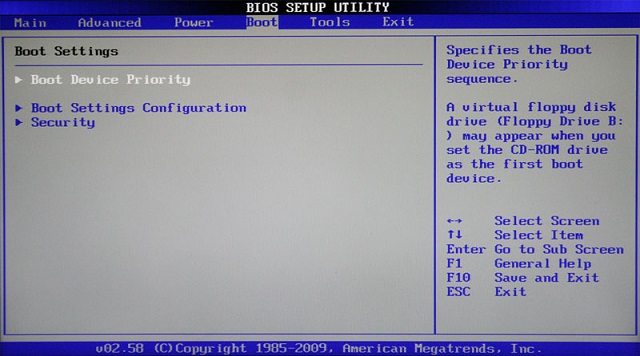
Galia
Šiame skyriuje rasite parinktis, atsakingas už kompiuterio energijos suvartojimą. Čia galite stebėti kompiuterio veikimą ir nustatyti kompiuterio išjungimo arba įjungimo laiką.

Išeiti
Paskutinis skyrius, atsakingas už išėjimą iš BIOS. Čia galite išeiti nekeisdami nustatymų, taip pat juos neišsaugodami. Be to, čia rasite. Jei domina, skaitykite apie tai naudodami pateiktą nuorodą.

BIOS nustatymas norint įdiegti „Windows“ ir kitas programas
Taigi pereiname prie pagrindinės mūsų straipsnio temos. Pirmiausia turite įvesti BIOS, tačiau skirtinguose pagrindinių plokščių ir nešiojamųjų kompiuterių modeliuose tai daroma skirtingai. Skaitome straipsnį. Taip pat pase yra informacija apie pagrindinę plokštę, tikiuosi dar turite.
Tarkime, kad patekote į BIOS naudodami paprastą metodą, dabar naudokite rodykles, kad pereitumėte į skirtuką Boot. Ten rasite variantą Įkrovos įrenginio prioritetas.
Nuotraukoje matome 3 įrenginius. Norėdami paleisti iš optinio disko, pirmiausia turite įdėti CDROM, o jei paleisite iš "flash drive", tada, žinoma, USB bus pirmoje vietoje.

Jei turite kitokio tipo BIOS, kur parametrai ir parinkčių vieta visiškai skiriasi, įrenginio prioriteto parametrai yra skyriuje Pažengusios biologinės savybės.
Šiame skyriuje rasite poskyrį Pirmasis įkrovos įrenginys, atsakingas už pirmąjį įkrovos įrenginį, kai kompiuteris įjungtas. Toliau pateikiamas antrasis poskyris, atsakingas už antrąjį įrenginį, ir trečiasis, trečiasis įrenginys.

Nustatymai išsaugomi pagrindiniame BIOS ekrane naudojant parinktį Išsaugoti ir išeiti iš sąrankos.

Šiame leidinyje apžvelgsime, kaip įdiegti Windows 7 per BIOS. Naudodami BIOS galite pakeisti OS įkėlimo tvarką ir prioritetą. BIOS nustatymai leidžia pakeisti anksčiau įdiegtos OS įkrovos tvarką, kuri atliekama automatiškai, kai įjungiate kompiuterį. Naudodami tuos pačius nustatymus galite sukurti komandą, su kuria Windows 7 diegimo programa pradės veikti automatiškai, kai įjungsite arba iš naujo paleisite kompiuterį, o anksčiau įdiegta OS netrukdys jos darbui.
Kompiuterio paruošimas iš naujo įdiegti OS
Turite išsaugoti svarbius failus keičiamojoje laikmenoje, asmeninius duomenis ir slaptažodžius. Iš anksto turite sudaryti visų kompiuterio elektroninių komponentų ir įrenginių sąrašą. Jei įdiegus Windows 7 kuris nors komponentas ar įrenginys neveikia tinkamai, greičiausiai reikės įdiegti šio įrenginio tvarkyklę, skirtą dirbti su Windows 7. Įdiegę naują OS, turėsite įdiegti visus svarbius ir vėl reikalingas programas. Svarbią informaciją galite išsaugoti pačiame kompiuteryje naudodami iš anksto paruoštą standžiojo disko skaidinį, kurio nereikia defragmentuoti ir formatuoti iš naujo įdiegiant OS.

Duomenys, kurių nenorite prarasti iš naujo įdiegdami sistemą, gali būti išsaugoti kitame loginiame diske, pavyzdžiui, kaip šiame pavyzdyje - I diske:
Laikmenos paruošimas naudojant „Windows 7“ diegimo programą
Prieš diegdami į BIOS turėsite įvesti įrenginio, iš kurio bus įdiegta „Windows 7“, įkrovos prioritetą. Tai gali būti bet kokia keičiama laikmena, standusis diskas, atminties įrenginys arba diskas, kuriame yra įdiegimo programa.
Kaip įvesti BIOS
Norėdami tai padaryti, įjungdami arba iš naujo paleisdami kompiuterį turite paspausti tam tikrą klavišą prieš pradedant įkelti seną OS. Reikalingas klavišų derinys turi būti nurodytas dokumentacijoje, susijusioje su kompiuterio pagrindine plokšte. Dažnai yra parinkčių su F klavišais (F1, F12, F4 ar kitais F).
„Bios“ nustatymų, atsakingų už įkrovos prioritetą, paieška
Kai jums pavyko įvesti BIOS, turite rasti nustatymus, kurie yra atsakingi už įkrovos prioritetą. Šie nustatymai gali būti skiltyse Advanced, BIOS FEATURES SETUP, Advanced BIOS FEATURES, Boot, priklausomai nuo pačios BIOS, nes kompiuterių gamintojai gali naudoti BIOS su skirtingomis sąsajomis. Turite rasti elementą First Boot Device arba Boot Device Priority, kuriame yra 1-ojo įkrovos įrenginio ir 2-ojo įkrovos įrenginio įkrovos prioriteto valdymo nustatymai. 
Įkrovos prioriteto nustatymas
Kad įrenginys, kuriame yra Windows 7 diegimo programa, turėtų pirmenybę paleidžiant kompiuterį, turite nurodyti šį įrenginį 1-ojo įkrovos įrenginio skiltyje. Antrasis įkrovos prioritetas gali būti nustatytas kietajame diske. Dabar turite išsaugoti BIOS nustatymų pakeitimus. Norėdami tai padaryti, galite naudoti atitinkamą klavišą, esantį apatinėje BIOS eilutėje, arba paskambinti į skydelį, kad išsaugotumėte nustatymus naudodami klavišą Esc, tada patvirtinkite pakeitimus mygtuku Y. Negalite pakeisti BIOS nustatymų ir priversti „Windows 7“ diegimo programą dirbti iš disko prieš paleisdami seną OS paspausdami klavišą F9 perkrovimo metu.
Iš naujo paleiskite kompiuterį ir patvirtinkite, kad diegimas prasidėjo iš laikmenos
Atlikę BIOS pakeitimus dėl paleidimo iš laikmenos, kurioje yra „Windows 7“ diegimo programa, prioriteto, galite iš naujo paleisti kompiuterį ir duoti komandą pradėti paleisti iš reikiamos laikmenos. Tai bus galima padaryti per kelias sekundes, kai ekrane pasirodys raginimas paspausti bet kurį klavišą ir patvirtinti leidimą pradėti įkelti iš norimos laikmenos. 
Jei toks patvirtinimas nebus atliktas, atsisiuntimas bus tęsiamas pagal kitus BIOS nustatytus įkrovos prioritetus, pavyzdžiui, iš standžiojo disko, kuriame gali būti senoji OS.
Papildomą informaciją apie dviejų įprastų BIOS tipų - „Award“ ir „Fenix“ (pastarasis kartais vadinamas „American Megatrends“ - pagal kūrėjo įmonės pavadinimą) nustatymus rasite čia:
Operacinės sistemos diegimo iš „flash drive“ problema tampa vis aktualesnė. Taip yra ne tik dėl patogumo, bet ir dėl to, kad dauguma šiuolaikinių nešiojamųjų kompiuterių turi DVD optinį įrenginį.
Šiame straipsnyje mes jums pasakysime, ko jums reikia norint sėkmingai įdiegti „Windows“ per BIOS iš įprastos USB atmintinės.
Ko tam reikia?
Norėdami sėkmingai įdiegti „Windows“ iš „flash drive“, turite atlikti du dalykus:
- su Windows diegimo failais;
- BIOS nustatykite įkrovos įrenginio prioritetą.
Įkrovos USB atmintinės kūrimas
Pirmiausia iš interneto atsisiųskite .iso atvaizdą su reikiama Windows versija. Tada, remdamiesi juo, sukurkite įkrovos USB atmintinę naudodami .
Pagrindinis programos langas, skirtas sukurti įkrovos USB atmintinę iš vaizdo - Windows USB-DVD atsisiuntimo įrankis
Po to įdėkite „flash drive“ į USB jungtį, įjunkite kompiuterį ir.
Čia reikia rasti skirtuką, atsakingą už įkrovos įrenginių prioriteto nustatymą.

Paleidžiamo „flash drive“ pasirinkimas

„Flash“ diskas atsisiuntimo šaltinių sąraše

Skirtukas BOOT yra atsakingas už įkrovos prioriteto nustatymą „ami bios“.

Pirmiausia čia įdiekite „flash drive“.
Dešinėje pusėje nurodytais mygtukais (dažniausiai F5 ir F6 arba + ir -) nustatykite „flash drive“ į pirmąją vietą įkrovos įrenginių sąraše.
Po to išsaugokite nustatymus ir iš naujo paleiskite kompiuterį / nešiojamąjį kompiuterį naudodami mygtuką F10.
Jei negalite rasti „flash drive“ BIOS, kad galėtumėte iš jo paleisti, pabandykite naudoti įkrovos meniu. Paprastai jis iškviečiamas mygtuku F8 arba F12 iš karto, kai įjungiate kompiuterį.
Tai atrodo maždaug taip:
Taip atrodo įkrovos meniu
Jame galite pasirinkti „flash drive“, iš kurio pradėsite paleisti.
Jei viską padarėte teisingai, sistema turėtų pradėti paleisti iš „flash drive“.

- Susisiekus su 0
- Google+ 0
- Gerai 0
- Facebook 0









